如果資料沒有養成定期備份或上傳雲端的習慣,萬一硬毀損、故障,很有可能導致內部資料遺失,萬一儲存的資料都是重要檔案,當下真的會不知所措,只能將硬碟送修,請專業的人士看看是否有救回資料的可能性。
假如今天真的發生硬碟毀損需要送修的情況,硬碟救援的費用、以及不同種類型的硬碟報價大約是多少,這些資訊不妨先筆記起來,另外本文也會介紹一款非常實用的硬碟救援軟體Tenorshare 4DDiG ,倘若遇到硬碟資料遺失毀損的情況,也可以事先用這套軟體免費掃描過,不需要花費大筆的金額,就有機會將硬碟救援成功。
【硬碟修復軟體】Tenorshare 4DDiG 硬碟資料救援超快軟體!
安全下載
安全下載
一、怎麼評估硬碟救援的費用
其實硬碟維修費用也不是隨便亂收的,主要會依照硬碟毀損的程度、救援時的複雜度決定後續的費用,而且硬碟本身又有很多種類,例如外接式硬碟HDD、USB、固態硬碟SSD,針對不同硬碟種類的費用也會有所不同,不過我們還是可以掌握幾個原則去評估硬碟救援時可能產生的費用有哪些?

- 硬碟檢測
- 輕度損毀
- 中度毀損
- 嚴重毀損
有些公司會收取一筆硬碟檢測費用,主要是先了解硬碟的狀況,到底是什麼原因導致毀損、資料遺失,進而給出比較明確且合理的報價,不過這個硬碟檢測費用並不是每一家都會收取,有些雖然沒有列在報價單上,但其實已經包含在維修的費用中。
輕度毀損的硬碟原因可能包含「輕度壞軌」、「顯示RAW」、「檔案結構輕度受損」、「馬達停止運轉」、「資料誤刪」、「資料覆蓋」,也由於毀損的狀況輕微,所以救援的費用也不高,大多數報價落在$1,000-$3,000。
中度毀損的硬碟原因可能包含「中度壞軌」、「韌體故障」、「檔案結構中度受損」、「硬碟異音」、「磁頭故障」、「軔體中度損壞」,也由於毀損的狀況稍微複雜一點,所以救援的費用也會比輕度毀損來得高,大多數報價落在$3,000-$10,000。
嚴重毀損的硬碟原因可能包含「嚴重壞軌」、「韌體嚴重故障」、「檔案結構嚴重受損」、「硬碟受潮」、「硬碟火燒」、「軔體嚴重損壞」,也由於毀損的狀況比前面兩個還要複雜,甚至有些硬碟外觀都已經出現嚴重的毀損了,維修人員需要打開硬碟進行維修,自然救援的難度也會提高不少,報價可能超過 $20,000以上。
二、硬碟救援維修費用表

由上一段可知,硬碟維修的報價會依照毀損的程度而有所不同,以下就透過表單的形式統整硬碟維修的情況,以及平均費用:
輕、中、嚴重硬碟救援方案| 硬碟救援 | 平均工作天 | 平均費用 |
|---|---|---|
| 檢測費用 | 0.5-1天 | $500-$1,000 |
| 輕度毀損 | 1-3天 | $1,000-$3,000 |
| 中度毀損 | 3-7天 | $3,000-$20,000 |
| 嚴重毀損 | 7天以上 | 超過$20,000 |
除此之外,因為硬碟也有很多類型,不同類型在維修上難度也不一樣,以下也統整了不同類型的硬碟在送修時的平均報價:
不同類型硬碟救援方案| 硬碟救援 | 執行項目 | 平均費用 |
|---|---|---|
| 固態硬碟SSD | 評測檢查 輕度毀損 中度毀損 嚴重毀損 | $500-$1,000 $1,000-$5,000 $5,000-$25,000 超過$25,000 |
| 外接式硬碟HDD | 評測檢查 輕度毀損 中度毀損 嚴重毀損 | $500-$1,000 $1,000-$3000 $3,000-$20,000 超過$20,000 |
| USB隨身碟、記憶卡 | 評測檢查 輕度毀損 中度毀損 嚴重毀損 | $500-$1,000 $1,000-$3000 $3,000-$20,000 超過$20,000 |
上述給予不同類型的硬碟救援維修表單,只是依照目前市場上的行情給一個大約的估值,僅供參考而已,實際的情況還是要依照受損的程度以及維修服務為主。
三、免費執行硬碟救援工作
假如預算有限,但是又急於想要將遺失的資料救回來,有沒有更實惠一點的方法呢?當然有的!在將硬碟送修之前,不妨可以使用「硬碟救援軟體」,進行檢測,也許就有機會透過軟體將丟失的檔案成功還原,有效降低高昂的硬碟救援費用,以下推薦一款受到非常多使用者歡迎的硬碟救援軟體-Tenorshare 4DDiG 。 Tenorshare 4DDiG這款救援軟體不只可以在毀損的硬碟上找回丟失的資料,同樣也可以針對資源回收桶、記憶卡、SSD卡中因為誤刪或毀損而造成的資料遺失。
Tenorshare 4DDiG救援費用| 使用期限 | 費用 |
|---|---|
| 1個月 | NT$1390 |
| 1整年 | NT$1490 |
| 永久使用 | NT$1790 |
- 自動續訂,隨時取消
- 免費技術援助
- 免費深度掃描硬碟並提供預覽功能,確認找到資料後再進行修復
- 支援 Windows 11/10/8.1/8/7
- 從崩潰/非啟動操作系統中恢復數據
- 能從任何裝置恢復數據(包含電腦硬碟),確保硬碟資料內的完整性
- 支援1000種以上文件格式,能恢復任何文件類型,100%安全、超高復原率
安全下載
安全下載
四、Tenorshare 4DDiG硬碟救援軟體使用教學
接下來就用Tenorshare 4DDiG實際操作一次資料救援的步驟- 選擇資料救援位置進行掃描
- 掃描
- 恢復
先進入Tenorshare 4DDiG 資料救援官網,點選免費下載;啟動Tenorshare 4DDiG後,使用者可以透過檔案類別篩選,例如圖片檔、影音檔、快速找出丟失的資料類型。選擇硬碟毀損的位置。
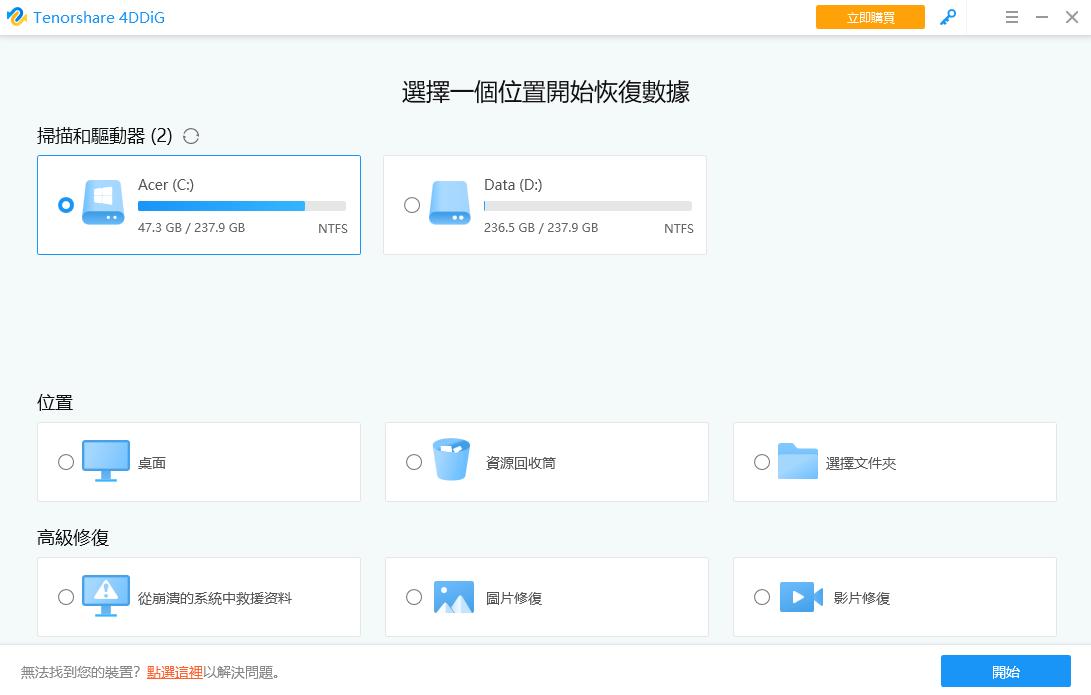
選擇位置後,系統開始掃描這個位置已刪除的檔案,當讀取進度條達到100%,代表已經跑完所有可讀取到的資料。應用程式預設執行「快速掃描」模式,等待幾分鐘即可(具體時間長短取決於硬碟大小)。如果你需要查找更多丟失的數據,請點選「深度掃描」按鈕,以掃描硬碟上所有丟失的數據。
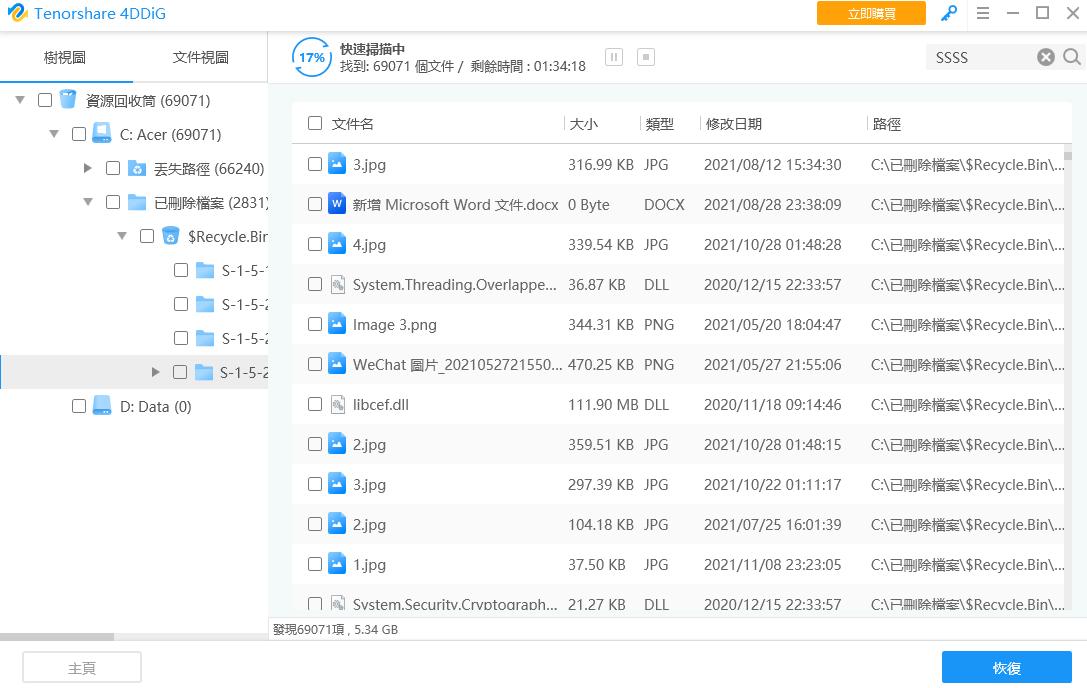
掃描完成後,所有恢復的文件都將顯示在列表中。在「丟失的路徑」找到想恢復的檔案後,即可選取【恢復】即可把遺失的檔案取回!
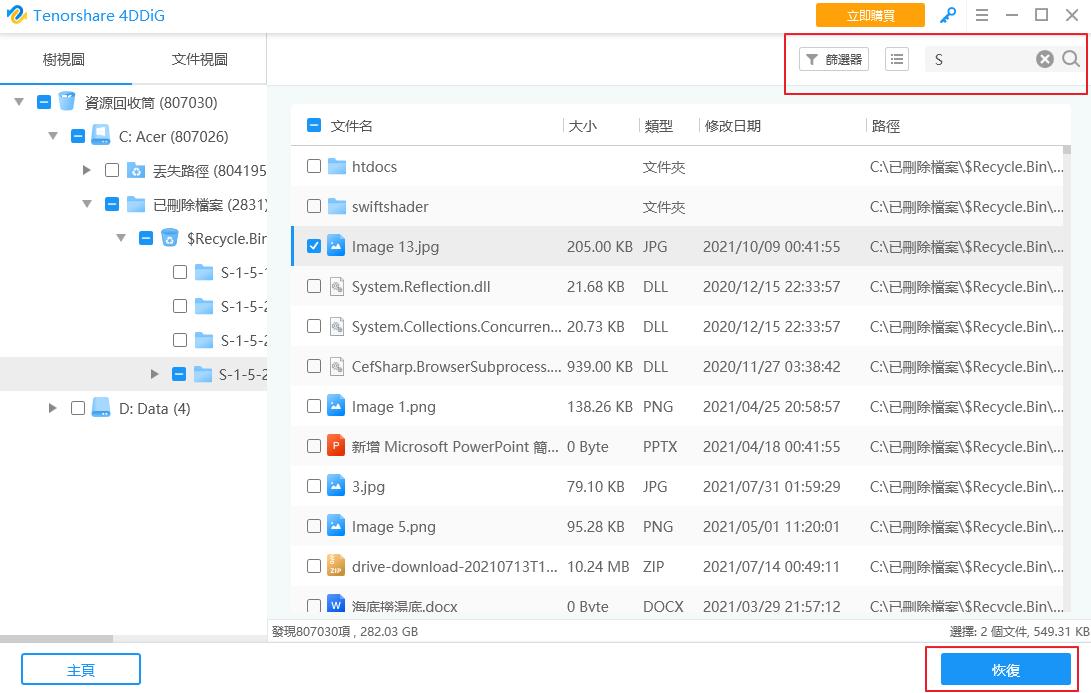
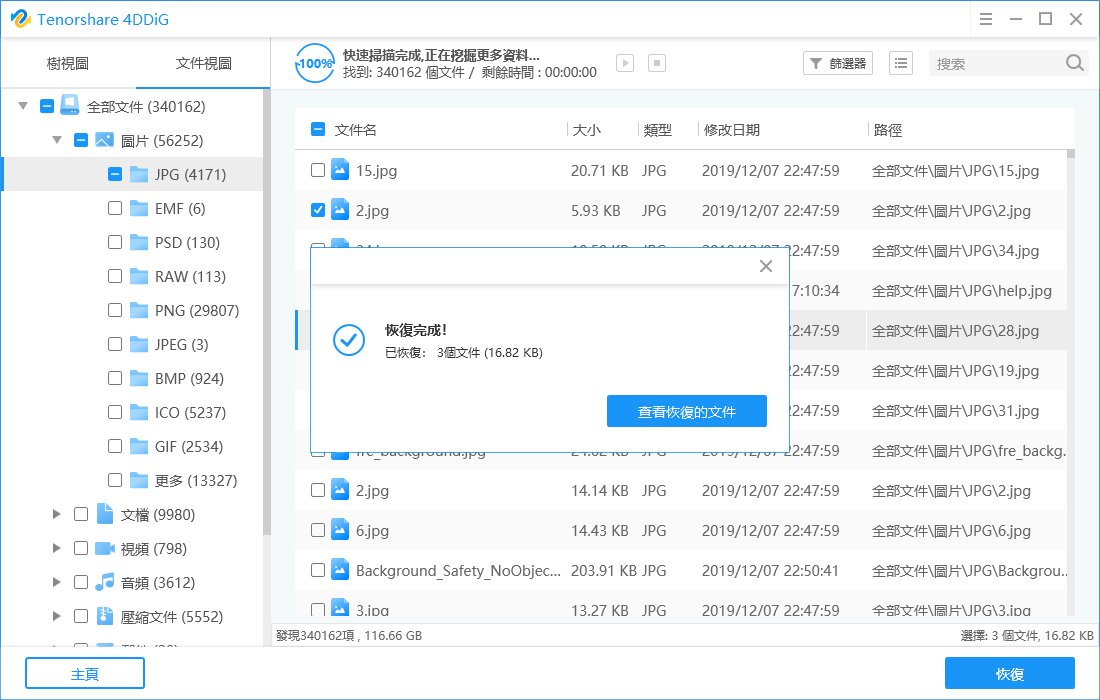
僅僅需要三個步驟,就可以將硬碟內丟失的資料進行還原,而且也能夠事先預覽資料,確保資料的完整性再決定是否要恢復,而且整個過程都是「免費檢測」,確認資料還在後再決定是否執行還原工作。
五、整體結論
總結來說,硬碟萬一毀損導致資料遺失,就必須要送修請專業人士處理,但如果預算有限或者是時間上不好安排,想要在最短的時間內找回丟失的資料,那就可以使用Tenorshare 4DDiG 資料救援這套免費的救援軟體,確認資料可以救援後,再決定是否要付費購買,即便選擇永久使用的方案也不需要花費2000元,而且日後遇到類似的問題仍然可以繼續執行硬碟救援工作,是一個非常划算的選項。
安全下載
安全下載